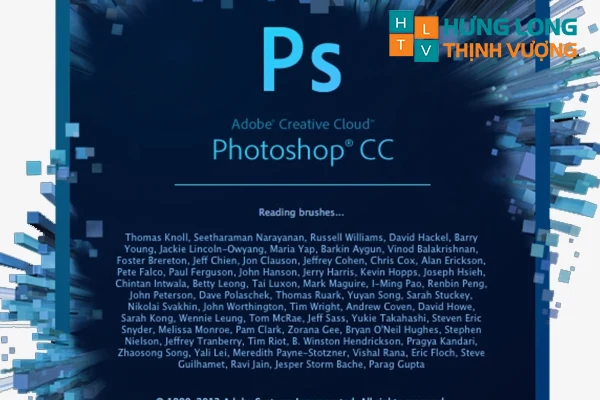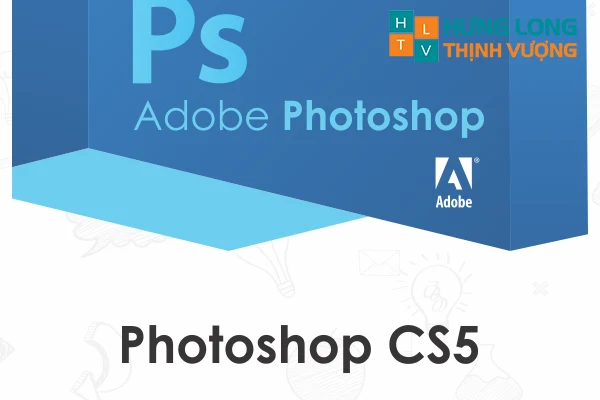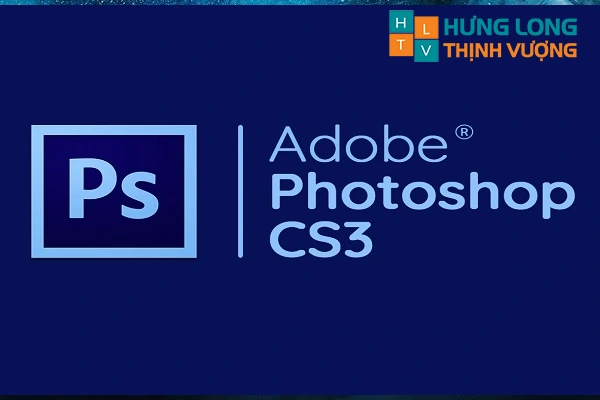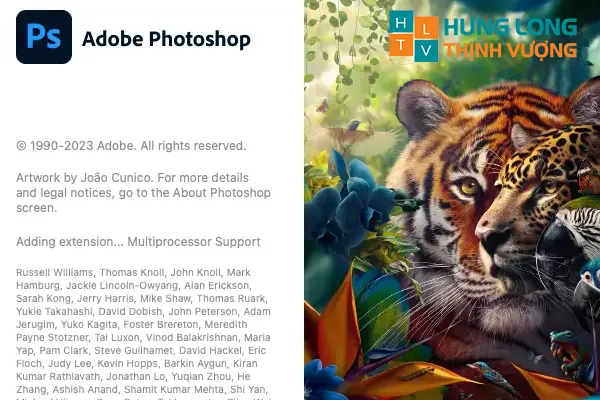Cách cài driver cho Win 10 giúp hệ điều hành nhận diện ra các phần cứng như card màn hình – loa – cảm biến vân tay, tai nghe, âm thanh, bluetooth,… của laptop, máy tính. Như vậy, nếu driver của các thiết bị đó được cài đặt chuẩn sẽ giúp các bộ phận phần cứng đó phát huy được tác dụng. Bài viết hướng dẫn cách cài driver cho win 10 năm 2024 chi tiết, cùng tham khảo tại chothuelaptop.greensoft.vn/ nhé!
Cài driver cho Win 10 thông qua Windows Update
Thông thường, Windows 10 tự động tìm và cài Driver qua Windows Update. Tuy nhiên, đôi khi bạn có thể phải cập nhật theo cách thủ công vì nhiều lý do. Máy tính vừa an toàn hơn, lại được cài đặt driver chuẩn (đã được chứng nhận).
Bước 1: bạn nhấn vào Windows (Start) => Tìm Settings hoặc nhấn tổ hợp phím Settings (Windows + I) => chọn Update & Security

Bước 2: chọn mục Check for Updates để tự động kiểm tra các bản cập nhật.

Bước 3: Chọn View optional updates để tích chọn các mục bạn cần cập nhật

Bước 4: Tích chọn các mục cần cập nhật ngay => chọn Download and Install
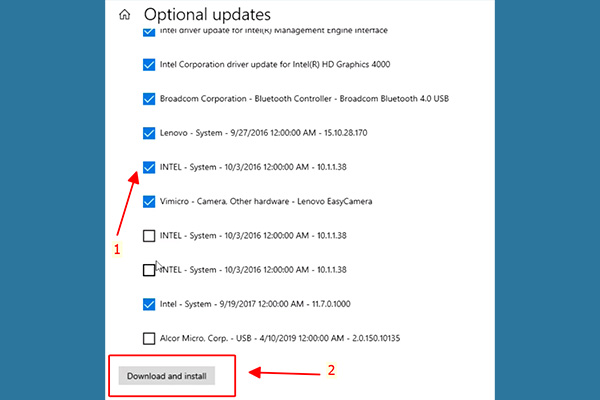
Bước 5: Bạn khởi động lại máy tính, laptop để Windows cập nhật các driver mà bạn đã tích chọn để cập nhật.
Bước 6: Sau khi Windows cập nhật xong thì chọn View installed update history sẽ hiện lên các driver cập nhật thành công.
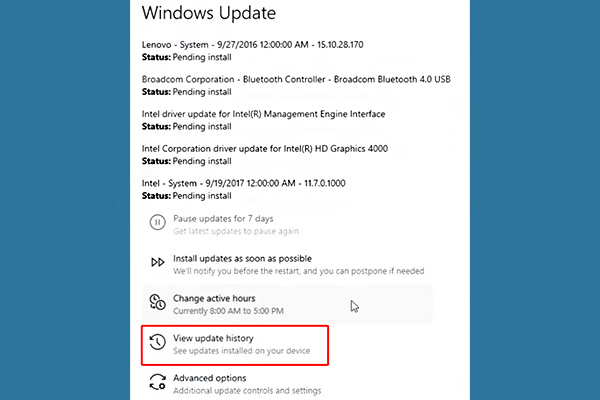
Bước 7: Bạn check lại xem các driver thành công so với lựa chọn cập nhật driver lúc đầu của bạn để tìm lại các driver chưa cập nhật để cập nhật.

Bạn xem lại các driver đã được cập nhật thành công như trong hình nhé.
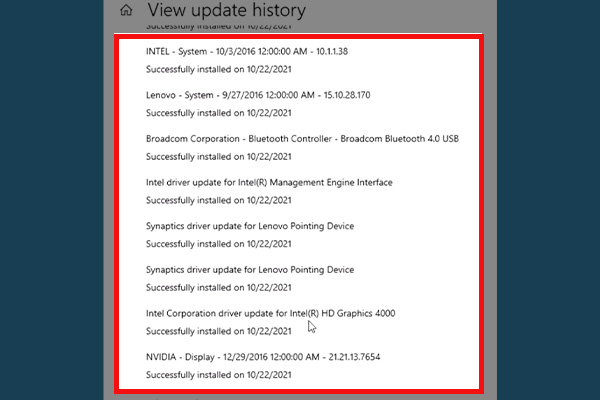
Bước 8: Bạn vào Device Manager để xem các driver đã được cập nhật thành công (không có dấu chấm than vàng)
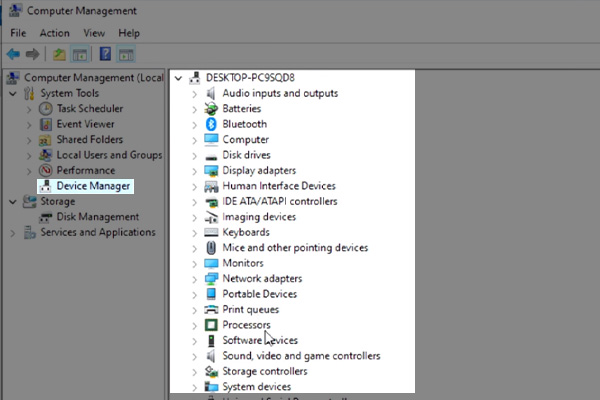
Sau khi cập nhật driver từ Windows Update bạn vẫn thấy máy bị thiếu các driver khác thì bạn tiến hành thêm các cách dưới đây.
Hướng Dẫn Sử Dụng Phần Mềm Đổi Đuôi HEIC sang JPG
Cách Xem Card Màn Hình Laptop Hiệu Quả
Tạo Usb Cài Win 10 Chuẩn Legacy
Cài Driver cho Win 10 từ trang web của hãng máy tính
Driver từ trang chủ của các hãng máy tính bao giờ cũng là chuẩn nhất. Các bạn nên ưu tiên cài driver bị thiếu hoặc các driver không được cập nhật đầy đủ từ trang chủ, tuyệt đối không sử dụng các phần mềm tự cập nhật driver hay gói driver có sẵn trên mạng.
Ví dụ:
Nếu vẫn chưa thể kết nối được bluetooth thì bạn có thể cập nhật driver bluetooth trên máy tính, laptop.
Bước 1: lên google tìm kiếm tên mã máy của bạn kèm theo ‘’bluetooth’’ sẽ ra trang chủ của hãng đó, ví du: Lenovo Legion 5 bluetooth.

Bước 2: hiện ra driver bluetooth của Lenovo Legion 5 bluetooth và bạn tiến hành tải xuống.

Bước 3: Bạn mở driver đó và tiến hành cài đặt theo hướng dẫn và chọn Next.

Bước 4: Bạn đã cập nhật driver bluetooth mới cho máy tính, laptop của mình.
Cài driver cho Win 10 bằng phần mềm
Cài đặt Driver cho win 10 bằng phần mềm là lực chọn thích hợp với những ai quyết định tự cài lại Driver cho máy tính. Sử dụng phần mềm là cách phổ biến hiện nay, phần mềm sẽ tự động tìm kiếm các driver của các thiết bị có trên máy tính của bạn để tiến hành cài đặt. Các phần mềm driver chia làm hai dạng: cài đặt Drivers Online và cài đặt Drivers Offline.
Có các phần mềm cài đặt driver cho bạn tham khảo:
Phần mềm Driver Easy miễn phí

Driver Easy là phần mềm cài đặt driver miễn phí. Tác dụng của nó chính là dùng để tìm kiếm các driver bị lỗi, bị thiếu và cập nhật các driver mới trên máy tính giúp bạn không phải tìm theo cách thủ công. Bạn có thể lên lịch quét các driver đã lỗi thời và nhắc bạn thay đổi bản cập nhật.
Driver Easy có thể tải driver xuống từ bên trong chương trình chứ không cần mở trình duyệt bên ngoài. Đặc điểm mà người dùng thích ở phần mềm này là dễ sử dụng, tải nhanh, chạy nhanh. Tuy nhiên phần mềm này có nhược điểm là phải tải từng driver một, không thể thể tải hàng loạt.
DriverPack Solution

DriverPack Solution là phần mềm cài đặt driver cho win 10 mà kỹ thuật viên IT dùng phổ biến nhất hiện nay. Đây là phần mềm miễn phí. Chức năng của phần mềm là phát hiện các driver lỗi trong hệ thống và thay thế tất cả trong một lần cài đặt. Với cách sử dụng đơn giản và hiệu quả nên phần mềm rất thích hợp với người mới bắt đầu biết đến cài đặt driver.
DriverPack Solution có hợp tác với các nhà sản xuất phần mềm chống virus trên máy tính của bạn nên khả năng chống virus rất tốt. Đồng thời, phần mềm còn có cơ sở dữ liệu driver vô cùng phong phú và có thể sử dụng để cấu hình nhiều loại máy trên thị trường.
Driver Max

Driver Max cũng là phần mềm cài đặt driver hoàn toàn miễn phí. Phần mềm có chức năng hỗ trợ cài đặt tự động, quét theo định kỳ và sao lưu driver của thiết bị. Việc có trình tự sao lưu driver cùng tạo điểm khôi phục hệ thống khiến tốc độ cài đặt driver trở nên nhanh hơn. Driver Max cũng có tích hợp quét virus trước khi đưa đến tay người dùng để đảm bảo an toàn sản phẩm.
Driver Booster

Driver Booster là phần mềm cài đặt driver cho Windows 10, Windows 11 được nhắc đến nhiều nhất tốt nhất. Có khả năng tương thích với tất cả hệ điều hành của hệ Windows. Giao diện phần mềm rất dễ sử dụng.
Driver Booster còn được lập trình để có thể tự động tìm lại driver cũ và cập nhật driver mới đó. Một ưu điểm của Driver Booster là tạo điểm khôi phục trước khi cài driver mới, đảm bảo an toàn cho toàn hệ thống.
Driver Talent
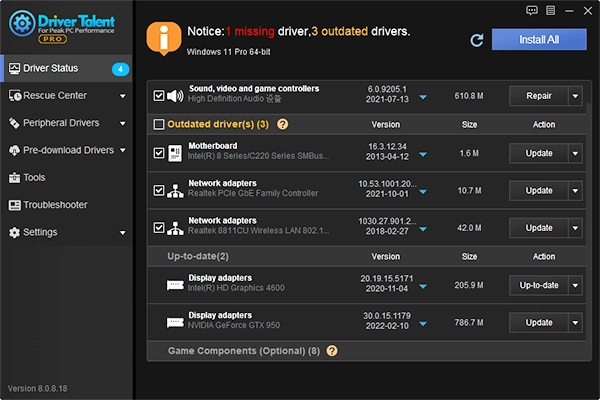
Driver Talent (trước đây có tên là DriveTheLife) là một phần mềm giúp bạn tìm và cài đặt driver cho máy tính một cách nhanh chóng.
Driver Talent tự động tìm kiếm và cài đặt các driver bị thiếu, lỗi hoặc đã cũ chỉ trong một cú nhấp chuột.
Nó hỗ trợ tìm kiếm và cài đặt driver cho card màn hình, card âm thanh, mạng, bộ chuyển đổi không dây, bo mạch chủ, USB, máy in, chuột, bàn phím, máy quét và nhiều thiết bị khác.
Trong bài viết này, chúng tôi đã hướng dẫn bạn cách cài đặt driver cho Windows 10 năm 2024 một cách nhanh chóng và hiệu quả. Hãy luôn đảm bảo rằng bạn duy trì các driver của mình luôn được cập nhật để hạn chế các vấn đề liên quan đến phần cứng và tận dụng được tối đa hiệu suất của máy tính.